مجله مطالب خواندنی
سبک زندگی، روانشناسی، سلامت،فناوری و ....مجله مطالب خواندنی
سبک زندگی، روانشناسی، سلامت،فناوری و ....آموزش تغییر آدرس ایمیل Apple ID
[ad_1]  در صورتی که دارای یکی از محصولات برند اپل هستید، حتما می دانید که برای استفاده بهتر از دستگاه و قابلیت های آن نیاز است تا حتما یک Apple ID ساخته و در دستگاه خود سینک کنید. در واقع اپل آیدی (به انگلیسی: Apple ID) یک حساب کاربری در سایت اپل است که به شما امکان ثبت سفارش، دانلود نرم افزار، آپدیت نرم افزار، بک اپ گیری از اطلاعات، محافظت از دستگاه و … را می دهد.
در صورتی که دارای یکی از محصولات برند اپل هستید، حتما می دانید که برای استفاده بهتر از دستگاه و قابلیت های آن نیاز است تا حتما یک Apple ID ساخته و در دستگاه خود سینک کنید. در واقع اپل آیدی (به انگلیسی: Apple ID) یک حساب کاربری در سایت اپل است که به شما امکان ثبت سفارش، دانلود نرم افزار، آپدیت نرم افزار، بک اپ گیری از اطلاعات، محافظت از دستگاه و … را می دهد.
شاید این سوال برای شما پیش بیاید که می توان علاوه بر تغییر رمز عبور اپل آیدی، ایمیل Apple ID خود را نیز تغییر دهیم؟ پاسخ این سوال مثبت است. شما با استفاده از گزینه ای که در صفحه کاربری اپل موجود است می توانید ایمیل اپل آیدی خود را تغییر دهید. همچنین بایستی بدانید که با این کار تمامی اطلاعات آپل آیدی و اطلاعات آیکلود و … به ایمیل جدید منتقل می شود.
در آموزش امروز تصمیم داریم نحوه تغییر آدرس ایمیل Apple ID را با استفاده.از وب سایت اپل به شما کاربران سایت ترفندها آموزش دهیم. در ادامه همراه ما باشید.
۱- ابتدا مرورگر Safari را بر روی آیفون، آیپد یا مک بوک خود اجرا کنید.
۲- به آدرس appleid.apple.com مراجعه کنید.
۳- مشخصات اپل آیدی خود را وارد کرده و به حساب اپل خود متصل شوید.

۴- از بخش Account گزینه Edit را انتخاب کنید.

۵- سپس گزینه Change Email Address را انتخاب کنید.

۶- اکنون پنجره ای با عنوان new email address برای شما باز خواهد شد که در آن می بایست ایمیل جدید را وارد کرده و سپس Continue را انتخاب کنید.

نکته: اگر خطایی با عنوان This email address is already in use with an other Apple Id را مشاهده نمودید، این بدین معناست که ایمیل وارد شده قبلا به عنوان اپل ایدی انتخاب شده است. پس می بایست یک ایمیل دیگر وارد کنید.
۷- گاهی اوقات ممکن است که اپل از شما دو سوال امنیتی ای که در هنگام ساخت اپل آیدی وارد کرده اید را از شما درخواست کند. پاسخ سوالات امنیتی را وارد کرده و روی Continue کلیک کنید.
۸- سپس یک ایمیل که حاوی کد است به ایمیل جدیدی که وارد کرده اید ارسال می شود. پس ایمیل مورد نظر را چک کرده و کد ۶ رقمی موجود در ایمیل را وارد کنید.
۹- پس از وارد کردن کد ۶ رقمی بر روی گزینه Verify کلیک نمایید.

۱۰- و در آخر روی گزینه Done کلیک کنید.
کار تمام است و ایمیل اپل آیدی شما تغییر یافته است!

پیشنهاد شما در رابطه با آموزش تغییر ایمیل اپل آیدی چیست؟ در دیدگاه ها همراه ترفندها باشید…
[ad_2]
لینک منبع
بازنشر: مفیدستان
عبارات مرتبط با این موضوع
ساخت اپل آیدی اموزش ساخت اپل ایدی رایگان خرید …ساخت اپل آیدی اموزش ساخت اپل ایدی رایگان خرید اپل آیدی فوری طریقه ساخت اپل آیدی آموزش ساخت برای کاربران ایرانیآموزشساختمحدودیتهای نرمافزاری روز به روز برای کاربران ایرانی سختتر و آزاردهندهتر می آموزش ساخت برای کاربران ایرانیمراحل ساخت نرم افزار را برروی کامپیوتر خود نصب کنید از این صفحه می توانید آموزش ساخت اپل آیدی برای کاربران ایرانی …ساختاپلایدی همانند شناسنامه کاربران اپلی است ساخت اپل آیدی اولین پیش نیاز جهت بهره بردن از فعال سازی اپل آیدی آدرس آمریکا آدرسآمریکابرایساختآدرس آمریکا برای ساخت و فعالسازی اپل آیدی آدرس آمریکا برای فعال کردن اپل آیدی اگر آموزش ساخت اپل آیدی ساخت اپل آیدی رایگاننحوه ساخت اپل آیدی رایگانآموزش ساخت اپل ایدیساخت اپل ایدی آموزش ساخت اپل آی آموزش تصویری کامپیوتر و نرم افزار بهمراه دانلوددوست دارید اولین خواننده مطالب جدید در آنلاینستانکامباشید؟ آدرس ایمیل خود را اینجا کدهای جاوا اسکریپت صفحه آموزش نصب ویندوز آموزش نصب ویندوز ویدیوی آموزش نصب ویندوز روی لپ تاپ و کامپیوترهای خانگی از روی فلش دنـیـای نـرم افــزار روش رسم نمودار نیمه لگاریتمی …برای رسم نمودار دانه بندی باید ابتدا در اکسل اعداد مربوط به قطر و درصد تجمعی عبوری را ساخت اپل آیدی اموزش ساخت اپل ایدی رایگان خرید اپل آیدی ساخت اپل آیدی اموزش ساخت اپل ایدی رایگان خرید اپل آیدی فوری طریقه ساخت اپل آیدی روش آموزش ساخت برای کاربران ایرانی محدودیتهای نرمافزاری روز به روز برای کاربران ایرانی سختتر و آزاردهندهتر میشود به آموزش ساخت برای کاربران ایرانی مراحل ساخت نرم افزار را برروی کامپیوتر خود نصب کنید از این صفحه می توانید آخرین آموزش ساخت اپل آیدی برای کاربران ایرانی بروز شد ساختاپلایدی همانند شناسنامه کاربران اپلی است ساخت اپل آیدی اولین پیش نیاز جهت بهره بردن از استور فعال سازی اپل آیدی آدرس آمریکا آدرس آدرسآمریکا آدرس آمریکا برای ساخت و فعالسازی اپل آیدی آدرس آمریکا برای فعال کردن اپل آیدی اگر تابحال آموزش ساخت اپل آیدی ساخت اپل آیدی رایگان نحوه ساخت اپل آیدی رایگانآموزش ساخت اپل ایدیساخت اپل ایدی آموزش ساخت اپل آیدی آموزش تصویری کامپیوتر و نرم افزار بهمراه دانلود دوست دارید اولین خواننده مطالب جدید در آنلاینستانکامباشید؟ آدرس ایمیل خود را اینجا بگذارید ساخت اکانت اپل ایدی در این آموزش به راحتی خواهید آموخت که چگونه کشور هایی مانند آمریکا، انگلیس ، امارات و کدهای جاوا اسکریپت صفحه پی سی دانلود نرم افزار، فیلم، بازی، کتاب، آموزش و برنامه موبایل دانلود رایگان نرم افزار، فیلم، موزیک، کتاب، آموزش، بازی و برنامه موبایل؛ همه و همه در پی سی اموزش تغییر ادرس ایمیل
ادامه مطلب ...
چگونه یک حساب ایمیل را در ویندوزفون حذف کنیم؟
[ad_1] 
در دنیای امروز سبک های ارتباطی همگی دیجیتال شده و نامه های فیزیکی جای خود را به ایمیل ها داده اند. در صورتی که در ویندوز ۱۰ موبایل خود چند ایمیل را وارد کرده اید و هم اکنون قصد دارید یکی از آن ها از دستگاه خود حذف کنید، با ما در ادامه این آموزش همراه باشید.
در ترفند و آموزش امروز تصمیم داریم به شما چگونگی حذف یک حساب ایمیل وارد شده در ویندوزفون منتشر کنیم.
حذف حساب ایمیل از ویندوزفون
Delete email account in Windows Phone
مرحله اول: در مرحله نخست وارد اپلیکیشن Settings شوید.
مرحله دوم: به بخش Accounts مراجعه.نمایید.
مرحله سوم: گزینه Your email and accounts را لمس کنید.

مرحله چهارم: در این مرحله شما می توانید یک حساب دیگر اضافه کرده یا حساب های موجود را ویرایش کنید. برای حذف حساب ایمیل وارد شده، روی ایمیل مورد نظر ضربه بزنید تا گزینه Manage نمایش داده شود. سپس گزینه Manage را لمس کنید.

مرحله پنجم: در این مرحله چند گزینه دیگر برایتان نمایش داده می شود. در این صفحه شما می توانید تنظیمات همگام سازی ایمیل را تغییر داده یا ایمیل را از گوشی هوشمند خود حذف کنید. برای حذف گزینه Delete account را انتخاب کنید.
مرحله ششم: اکنون یک صفحه که حاوی پیغام حذف است برای شما نمایش داده می شود. برای حذف روی گزینه Delete ضربه بزنید.

اکنون اکانت شما با موفقیت حذف خواهد شد.
نظر شما در رابطه با آموزش حذف حساب ایمیل از ویندوزفون چیست؟ در دیدگاه ها همراه ترفندها باشید.
در ضمن! ایم مطلب و تصاویر موجود در آن توسط تیم نویسندگی وب سایت تخصصی ترفندها تهیه شده است و هرگونه کپی برداری چه به صورت دستی و چه اتوماتیک ممنوع می باشد. موفق و پیروز باشید.
[ad_2]
لینک منبع
بازنشر: مفیدستان
عبارات مرتبط با این موضوع
چگونه حساب کاربری مان را در گوگل یا جی میل حذف کنیم؟حذف حساب کاربری گوگل تصمیم مهمی است چرا که نه تنها به جیمیل، بلکه به هیچ کدام از چگونه پیش از فروش گوشی اطلاعات آن را کاملا حذف کنیم…مقدمه این روزهای بسیاری از افراد اطلاعات مالی و شخصی خود را در گوشیهای هوشمندشان چگونه تاریخچه جستجو را از چنانچه تا به حال در فیسبوک به جستجوی نام یک شخص و یا یک صفحه تجاری پرداخته باشید چطوری تمام ایمیل ها را از صندوق ایمیل یاهو حذف کنیم؟آموزشآیا شما هم تعداد زیادی ایمیل در حساب یاهوی خودتان دارید و می خواهید تمام آن ها را یکجا چگونه برخی از وبسایت ها را در گوگل کروم مسدود کنیم؟آموزشدلایل بسیاری وجود دارد که شما بخواهید سایتی را مسدود کنید برای مثال شاید بخواهید چگونه سیم کارت خود را نسل چهارم کنیم؟ساعاتی پیش، ایرانسل به صورت رسمی از شبکه نسل چهارم خود موسوم به در مشهد رونمایی دانلود آرشیوهای تلوبیون بدون نیاز به خرید اکانتدانلود آرشیوهای تلوبیون بدون نیاز به خرید اکانت همونطوری که میدونید سایت تلوبیون آموزش نحوه بازیابی و مخاطبین حذف …و قتی که یه شماره رو از قسمت در تلگراممون حذف میکنیم اون شماره از مخاطبین تلگرام چطور در اینستاگرام اکانت بسازیم؟ رسانههای اجتماعیدر بخش اول با تاریخچه اینستاگرام ، کاربرد، جستجو و دیگر امکانات آن آشنا شدیم در این دیار دانلوددانلود رایگان نرم افزاردر بروز رسانی نیز موارد زیر به آن اضافه شده است ویرایشگر تصویری جدید براى ویدیوها چگونه حساب کاربری مان را در گوگل یا جی میل حذف کنیم؟ حذف حساب کاربری در جی میل و گوگل چگونه حساب کاربری را در گوگل و جی میل حذف کنیم چگونه پیش از فروش گوشی اطلاعات آن را کاملا حذف کنیم؟ شبکه مقدمه این روزهای بسیاری از افراد اطلاعات مالی و شخصی خود را در گوشیهای هوشمندشان ذخیره می چگونه تاریخچه جستجو را از چنانچه تا به حال در فیسبوک به جستجوی نام یک شخص و یا یک صفحه تجاری پرداخته باشید، جستجوهای چطوری تمام ایمیل ها را از صندوق ایمیل یاهو حذف کنیم؟ آموزش آیا شما هم تعداد زیادی ایمیل در حساب یاهوی خودتان دارید و می خواهید تمام آن ها را یکجا از چگونه برخی از وبسایت ها را در گوگل کروم مسدود کنیم؟ آموزش دلایل بسیاری وجود دارد که شما بخواهید سایتی را مسدود کنید برای مثال شاید بخواهید برخی چگونه سیم کارت خود را نسل چهارم کنیم؟ ساعاتی پیش، ایرانسل به صورت رسمی از شبکه نسل چهارم خود موسوم به در مشهد رونمایی کرد تا دانلود آرشیوهای تلوبیون بدون نیاز به خرید اکانت دانلود آرشیوهای تلوبیون بدون نیاز به خرید اکانت همونطوری که میدونید سایت تلوبیون علاوه آموزش نحوه بازیابی و مخاطبین حذف شده از تلگرام و قتی که یه شماره رو از قسمت در تلگراممون حذف میکنیم اون شماره از مخاطبین تلگرام ما حذف چطور در اینستاگرام اکانت بسازیم؟ رسانههای اجتماعی سلام فالو شدن دقیقا مثل دوستی است اما یک طرفه دیار دانلوددانلود رایگان نرم افزار نرم افزار یک مجموعه فوق حرفه ای برای محافظت رایانه از انواع حملات اینترنتی و
ادامه مطلب ...
چگونه ایمیل بسازیم؟ + آموزش ساخت ایمیل یاهو و اوت لوک و جیمیل
[ad_1]چگونه ایمیل بسازیم؟ ساخت ایمیل در گوگل(جیمیل-gmail)،ساخت ایمیل در یاهو(Yahoo)،ساخت ایمیل در اوتلوک(outlook)،نکات ایمنی در ساخت انواع ایمیل.

چگونه ایمیل بسازیم؟ + آموزش ساخت انواع ایمیل
نیاز به پست الکترونیک و یا همان ایمیل تقریبا برای همه واضح است. برای مثال برای ثبت نام در بسیاری از وب سایتها نیاز به ایمیل دارید. برای بسیاری از کارهای اداری ایمیل جایگزین فکس و دیگر سیستمهای قدیمی ارسال داده و متن گردیده است. مکاتبات تحصیلی همگی از راه ایمیل انجام می گردد و بسیاری از دلایل دیگر. بدلیل حجم بالای درخواست ایمیل از وب سایتهای ارائه دهنده ایمیل ، این وب سایتها برای جلوگیری از ثبت نامهای خودکار و تعدد حساب کربری توسط یک کاربر ایجاد ایمیل جدید را به گونهای تغییر داده اند که گاه برای بسیاری از کاربران پیچیده به نظر می رسد.
چگونه ایمیل بسازیم - چگونگی ساخت ایمیل
در این ویکی به ایجاد یا به اصطلاح ساخت ایمیل در چند وب سایت ارائه دهنده ایمیل رایگان خواهیم پرداخت. آموزش ساخت ایمیل برای بقیه ایمیل ها هم به همین نحو خواهد بود.
ساخت ایمیل در گوگل (جیمیل-gmail)
چگونه یک جیمیل در گوگل بسازیم؟ + آموزش
جیمیل (gmail) که نام سرویس ایمیل گوگل میباشد یکی از محبوبترین ارائه دهندگان سرویس ایمیل در دنیاست. امکانات اولیه این سرویس رایگان بوده و از کارایی بالا چه از نظر سرعت و چه از نظر امنیت برخوردار است. همچنین ثبت نام در این سرویس همراه با ایجاد حساب کاربری فراگیر گوگل بوده که امکان استفاده از دیگر امکانات گوگل را نیز برای شما فراهم میسازد. همچنین اگر کاربر اندروید هستید استفاده از این سرویس با توجه به سازگاری آن با اندروید توصیه میگردد. در ادامه چگونگی ساخت ایمیل در جیمیل را برایتان توضیج خواهیم داد.
هنگامی که یک حساب کاربری یا Account در گوگل میسازید، به سرویسهای گوگل مانند YouTube، Google+، Gmail و... دسترسی پیدا می کنید. به عنوان مثال شما میتوانید به وسیله حساب کاربری خود در سرویس YouTube وارد شوید و عکس و فیلم خود را به اشتراک بگذارید و همچنین در سرویس GoogleDoc میتوانید اسنادتان (شامل فرم ها، مقالات و...) را درست کنید، به اشتراک بگذارید و .... گوگل اکانت شامل موارد زیر است:
- آدرس Gmail
- پروفایل گوگل
در ادامه مقاله چگونگی ساختن موارد بالا را توضیح میدهیم.
نکته: هنگامی که شما به ثبت نام و ساختن پروفایل درگوگل اقدام میکنید یک سری اطلاعات شخصی از شما درخواست میکند. این اطلاعات باعث میشود که هنگام وارد شدن به اکانت و سرویسهای گوگل در محیطی امن حضور داشته و به شما این اطمینان را میدهد که یک تجربه عالی از سرویسهای گوگل را بدون هیج مشکلی تجربه کنید.
چگونگی ساخت یک اکانت گوگل
ابتدا به کمک مروگرتان به سایت www.google.com مراجعه کنید یا به آدرس mail.google.com بروید و روی کلید مشخص شده (Create An Account) به معنای ساخت یک حساب کاربری جدید کلیک کنید و یا بر روی گزینهی Gmailدر بالای صفحه مرورگر کلیک کنید. سپس در صفحهی باز شده بر روی گزینهی Create an account کلیک کنید.
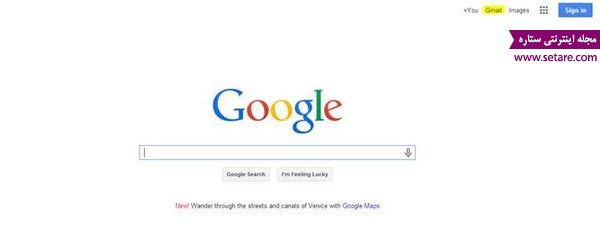
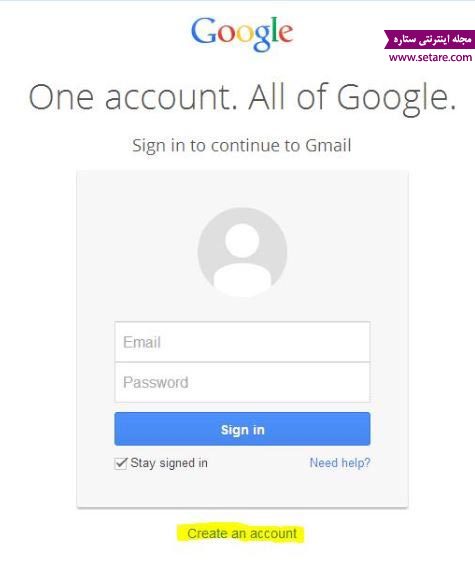
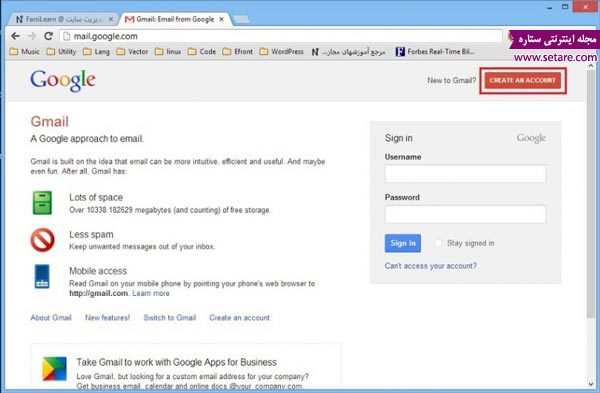
در صفحه بعد اطلاعات اولیه برای ساختن اکانت را از شما درخواست می کند
که به توضیح آن می پردازیم.
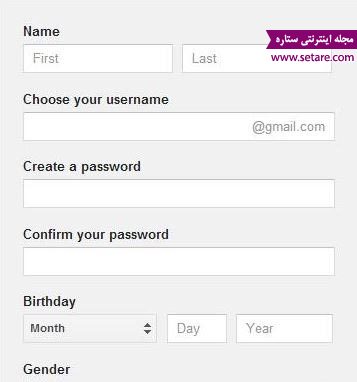
Name: این بخش که
خود شامل دو قسمت نام و نام خانوادگی است. کاربرد این گزینه در سرویسهای مختلف گوگل
است که در این سرویس ها (برای مثال سندی که با دیگران به اشتراک میگذارید) نام و نام
خانوادگی که در پروفایلتان تعیین کردهاید نمایش داده میشود.
Username: این کلمه یا عبارت (که بزودی بخشی از ایمیل و یا شناسه یا نام کاربریتان) خواهد شد، میتواند نام شما، ترکیبی از نام و نام خانوادگی و یا هر کلمه و عبارت با یا بدون معنی دیگری باشد. این کلمه میتواند ترکیبی از حروف یا حروف و اعداد و یک نقطه «.» باشد، ولی باید 6 الی 30 حرف یا حرف و عدد داشته باشد و با حرف یا عدد شروع شود این قست به حروف کوچک و بزرگ حساس نیست.
Password: اکانت خود را به وسیله یک رمز خوب ایمن کنید. رمز خوب دارای مشخصههای زیر است:
- از یک رمز پیچیده (ترکیب حروف و اعداد و علائم) استفاده کنید.
- این رمز را در ایمیل یا سایتهای دیگرتان استفاده نکنید.
- ترجیحا از یک رمز طولانی استفاده کنید به طوریکه حدس زدن آن برای دیگران مشکل باشد .
- یادتان باشد که حداقل طول رمز باید 8 کارکتر باشد.
Date of birth: این گزینه به گوگل این امکان را میدهد که تنظیمات کاربری متناسب با سن هر را شخص تنظیم کند. به عنوان مثال در سرویس YouTube فیلم های متناسب با سن بیننده را به او نمایش دهد.
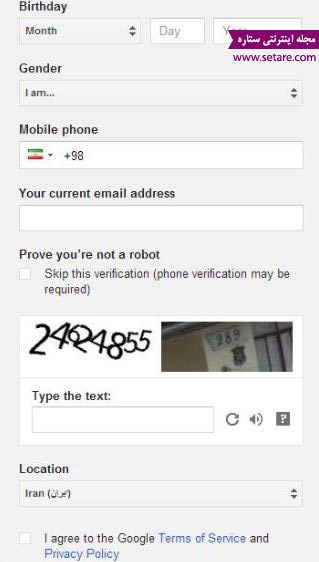
Gender: کمک میکند اشخاصی که با شما در تماس هستند (به عنوان مثال چت میکنند) جنسیت
شما را تشخیص دهند و هنگام چت از عبارات درست استفاده کنند به عنوان مثال در زبان انگلیسی
از کلمه صحیح برای واژه "او" (he یا she) استفاده کنند.
Current email address: این آدرس یک آدرس یا ایمیل اختیاری است بعنوان مثال ایمیل یا آدرسی است که از آن پیش از ایجاد این ایمیل جدید استفاده میکردید و به کاربران جدید گوگل راهی است تا کاربرانی که میخواهند آدرس او را پیدا کنند بتواتند به راحتی آن شخص را پیدا کنند و نیز راهی است برای اطمینان از اینکه رمز یا نام کاربری ایمیل جدید ساخته شده است.
Location: نام کشوری که در آن اقامت دارید را وارد کنید.
بعد از طی کردن این مراحل شما اکانت گوگل خود را ساختهاید.
نکته: برای ویرایش این این اطلاعات میتوانید به صفحه Accunt Setting مراجعه و تغییرات مورد نظرتان را اعمال کنید.
نکته: اطلاعات مربوط به زمان تولد تنها موردی است که نمیتوانید آن را تغییر دهید.
ساخت ایمیل در یاهو (Yahoo)
چگونه یک ایمیل در یاهو بسازیم؟ + آموزش
از زمانی که یاهو کشور ایران را تحریم کرده و به ایرانیان اجازه ساختن ایمیل در یاهو را نمیدهد، ترفندهای زیادی برای دور زدن تحریمها در اینترنت نوشته شده است که اکنون با این آموزش میتوانید به راحتی ایمیل بسازید.
یاهو در اقدامی عجیب نام ایران را از فهرست کشورهایی که هنگام ثبت نام پست الکترونیک دیده میشد حذف کرده است. برای ثبت نام و فعال سازی حساب کاربری نیز وارد کردن شماره تلفن همراه الزامی است و این کار برای کاربران ایرانی غیر ممکن است. اما این مساله به معنای خداحافظی یاهو از ایران نیست. برای آشنایی با روش کار به همراه عکسهای آموزشی با ما همراه باشید.
مرحله اول: وارد سایت یاهو می شویم.
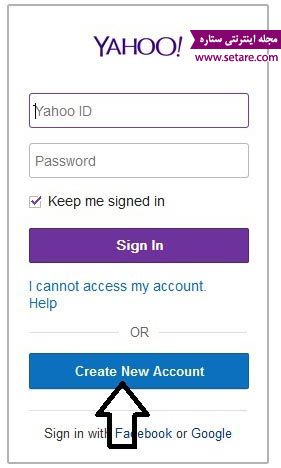
مرحله دوم: بر روی گزینه create new account کیک کنید.
مرحله سوم: مشخصات فردی خود را وارد کنید.
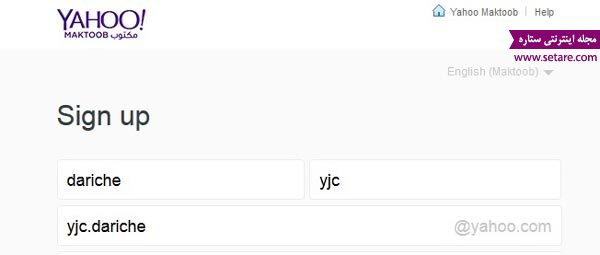
مرحله چهارم: ایمیل پیشنهادی را انتخاب می کنید.
مرحله پنجم: پسورد خود را در کادر پسورد وارد کنید. توجه کنید پسورد شما باید شامل حروف بزرگ و کوچک و نماد باشد و از 8 کاراکتر بیشتر باشد.
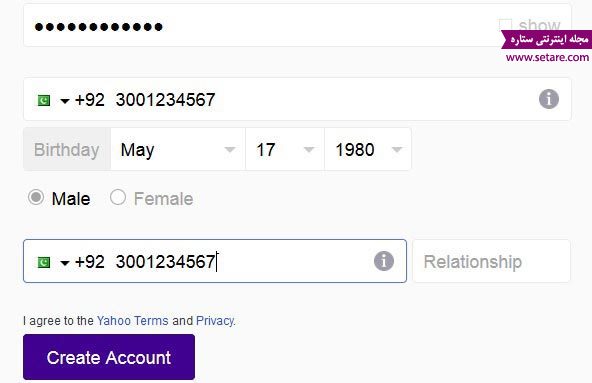
مرحله ششم: کشور پاکستان انتخاب کنید. در این قسمت باید یک شماره از کشور
مورد نظر را وارد کنید و وارد بخش شماره تماس یاهو می کنید. در آخر بر روی create account کلیک کنید.
مرحله هفتم: اکنون وارد صفحه جدید میشوید که از شما یک کد میخواهد که آن را وارد میکنید.
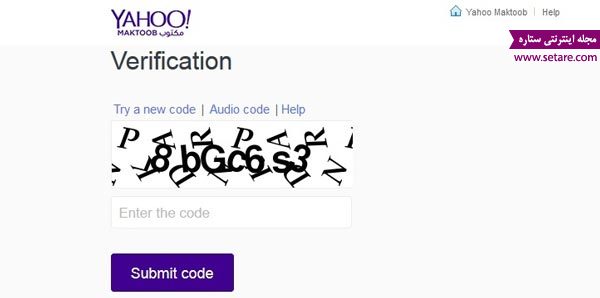
مرحله هشتم: پس از ثبت کد مورد نظر به صفحه دیگری وارد میشود.
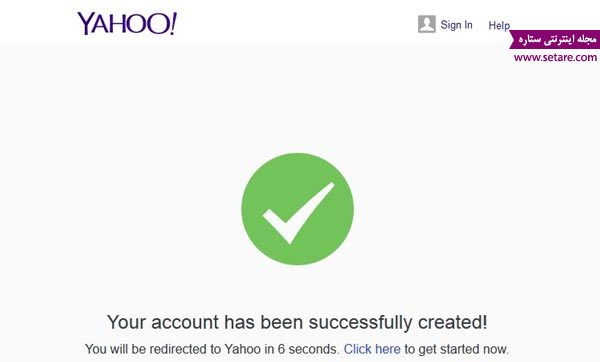
مرحله نهم: تبریک می گوییم شما توانسته اید یک ایمیل برای خود ثبت کنید.
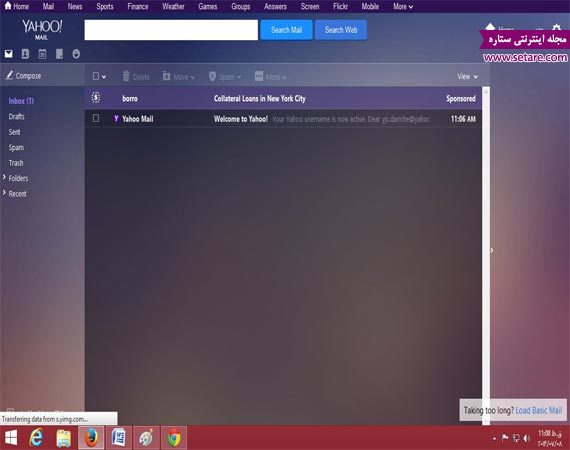
کاربران میتوانند تاریخ ساخت ایمیل را مشاهده نمایند و از صحت ساختن شدن
آن مطمئن شوند.
چگونگی ساخت ایمیل در اوت لوک (outlook)
برای ساخت ایمیل در اوت لوک (outlook) به سایت outlook.com رفته و بر روی Sign up now در پایین صفحه کلیک کنید. اطلاعات مربوط به خود را در فرم مربوطه وارد نمایید و دقت کنید که شماره موبایل درخواست شده برای ساخت ایمیل را به درستی وارد نمایید زیرا مایکروسافت کد فعال سازی حساب شما را به آن اس ام اس خواهد کرد. لطفا در نظر داشته باشید که در بالای فیلد مخصوص به شماره موبایل country code یا کد شهر را بر روی ایران +98 تنظیم کرده و شماره موبایل خود را بدون 0 وارد نمایید مانند : 9121234567.
از مایکروسافت اس ام اسی برای شما ارسال میگردد که حاوی کد فعالسازی بوده و پس از ورود آن حساب ایمیل شما فعال میگردد. لازم به ذکر است که استفاده از تمامی سرویسهای فوق رایگان میباشد .
نکات ایمنی در ساخت انواع ایمیل
از آنجا که ایمیل شما ممکن است شامل ایمیل های محرمانه و اطلاعاتی باشد که شما از انتشار آن ها متضرر خواهید شد.به شما توصیه میکنیم نکات ایمنی استفاده از ایمیل را رعایت نمایید. در اینجا به چند نکته مهم اشاره خواهیم کرد:
- رمز عبور یا پسورد خود را جایی ننویسید.
- از رمزی استفاده نمایید که پیش بینی آن برای دیگران ساده نباشد.
- به سئوالات امنیتی که از شما در طول فرآیند ثبت نام پرسیده میشود به درستی پاسخ دهید زیرا در صورت فراموش کردن رمز عبور برای بازیابی رمز به آنها نیاز خواهید داشت.
گردآوری: مجله اینترنتی ستاره
[ad_2]
لینک منبع
بازنشر: مفیدستان
عبارات مرتبط با این موضوع
معرفی شش سرویس ارائه دهنده ایمیل رایگان جایگزین جیمیل و یاهواینترنتمعرفی شش سرویس ارائه دهنده ایمیل رایگان جایگزین جیمیل و یاهوآموزش اینترنتترفتدهای اینترنتیاهو مسنجرآموزش یاهو مسنجر اینترنتترفند اینترنتآموزش اینترنتسرعت اینترنت اضافه کردن اکانت جیمیل به توسط آموزشبه ترتیب، نام، آدرس کامل ایمیل و پسورد خود را وارد کنید مشخصات بخش را به معرفی شش سرویس ارائه دهنده ایمیل رایگان جایگزین جیمیل و یاهو اینترنت معرفی شش سرویس ارائه دهنده ایمیل رایگان جایگزین جیمیل و یاهو آموزش اینترنتترفتدهای اینترنت یاهو مسنجرآموزش یاهو مسنجر اینترنتترفند اینترنتآموزش اینترنتسرعت اینترنت اینترنت بانک اضافه کردن اکانت جیمیل به توسط آموزش به ترتیب، نام، آدرس کامل ایمیل و پسورد خود را وارد کنید مشخصات بخش را به ترتیب
ادامه مطلب ...
ایمیل دانشآموزی فعالیت در شبکه پاک
این درس دو هدف دارد؛ یکی آشنایی دانشآموزان با حرف و مشاغل و ایجاد زمینه برای تجربه کردن این شغلها و دوم آشنایی آنها با فناوریها بخصوص فناوری اطلاعات تا دانشآموزان بتوانند به عنوان یک شهروند در جامعه الکترونیک، زندگی موفق و موثری داشته باشند. همگان میدانند که امروز برای مواردی چون ثبتنام یارانه، ثبت نام در مدارس و دانشگاهها، پرداخت قبوض و نقل و انتقالهای مالی از شبکههای اینترنتی استفاده میشود و دانشآموزان نیز نمیتوانند از این مسیر جا بمانند.
این نیاز دانشآموزان امروزی است که در بهکارگیری ابزار فناوری مثل رایانه و نیز حضور در فضای ارتباط مثل فضاهای شبکهای فعال باشند و این مهارتها را کسب کنند. برای پاسخ به این نیاز و تربیت دانشآموزانی که برای زندگی در دولت الکترونیک آماده شوند و در جامعه شبکهای حضور یابند در کتابهای درسی، بخشی به عنوان تعریف و بهکارگیری ایمیل در نظر گرفته شده به طوری که دانشآموزان باید وارد فضای مورد نظر شده، برای خود ایمیل تعریف کنند و مبادلات الکترونیک مثل نوشتن نامه و ارسال و دریافت فایلها را انجام دهند.
البته ایمیل دانشآموزی با ایمیلهای مرسوم تفاوتهایی دارد، به طوری که مهمترین فرق آن، فعال بودن ایمیل دانشآموزی در شبکه ملی است نه شبکه جهانی. به این ترتیب که دانشآموز برای ساخت ایمیل و استفاده از آن فقط به شبکه ملی نیاز دارد. این اقدام نیز علت دارد، چون آنچه در فضای اینترنت وجود دارد در اختیار و کنترل ما نیست و نمیتوانیم آن را براحتی در اختیار دانشآموزان قرار دهیم. البته این شیوه در دنیا مرسوم است به طوری که در آموزش و پرورش دنیا، شبکه پاک تعریف شده که محیطی امن از نظر اخلاقی و تربیتی برای فعالیت شبکهای دانشآموزان محسوب میشود.
هماکنون با همکاری وزارت ارتباطات و فناوری اطلاعات ظرفیتهای مورد نظر فراهم شده و میتوانیم به فضای پاک ورود پیدا کنیم. این ظرفیت به حدی است که میتوانیم امسال دانشآموزان پایه هفتم و هشتم را زیر پوشش بگیریم تا هر کدام صاحب ایمیل شوند و در فضای شبکه ملی کار کنند. دانشآموزان پایه هفتم و هشتم متوسطه حدود دو میلیون و 200 هزار نفر هستند که با احتساب تعداد معلمان و کارکنان مدرسه، ظرفیت مورد نیاز برای راهاندازی ایمیل دانشآموزی، دو و نیم تا سه میلیون نفر است.
قاطعانه میتوان گفت ایمیل دانشآموزی از مهر امسال اجرایی میشود و مانعی برای راهاندازی آن وجود ندارد، هرچند عدهای نگران کمبود رایانه در مدارس هستند اما ما اعتقاد داریم همانگونه که امروزه در دنیا از «کامپیوتر در اختیار یادگیری» حرف زده میشود، نباید فقط به رایانههای موجود در مدارس تکیه کنیم بلکه باید روی تجهیزات بیرون از مدارس و امکانات شخصی خانوادهها نیز حساب کنیم.
استفاده مشترک از رایانه در مدارس نیز میتواند در دستور کار قرار بگیرد به طوری که تاکنون برخی مدارس، رایانههای در اختیار خود را در فضایی مثل راهروی مدارس قرار داده اند تا دانشآموزان بر اساس جدول تعریف شده و هر کدام بهنوبت از این رایانه استفاده کنند.
علی زرافشان / معاون آموزش متوسطه آموزش و پرورش
ادامه مطلب ...
مشهورترین ایمیل های استیو جابز را بخوانید
سهسال از درگذشت استیوجابز، بنیانگذار شرکت اپل میگذرد، اما سخنان او همچنان دستبهدست میشوند و در غلب موارد علیه او مورد استفاده قرار میگیرند.
براساس گزارش CNN، ایمیلهایی که توسط استیوجابز ارسال شدهاند، باریدیگر مورد توجه قرار گرفته و از آن در شکایتی علیه آیتیونز، فروشگاه ویژه موسیقی اپل استفاده شدهاست. ایمیلهای جایز کاملا صریح هستند، صراحتی که میتواند به ضرر اپل تمام شود.
رکگویی مشهور جابز تنها به برخوردهای رودررو محدود نبود و رفتار تند او در ایمیلهایش نیز نمود داشتهاند. این رفتار برای مدیران برجسته امروزی که آموزش خویشتنداری دیدهاند، کمی عجیب بهنظر میآید و اکنون واژههای بی پردهای که جابز در ایمیلهایش استفاده کرده، به راحتی به عنوان مدارکی علیه اپل مورد استفاده قرار میگیرند.
در ادامه ۱۰ نمونه از ایمیلهای مشهور جابز را مشاهده خواهید کرد که شخصیت عبوس، صریح و گاه شوخطبع وی که جابز را به یکی از جذابترین مدیران عامل عصر خود تبدیل کرد، به خوبی آشکار میسازد.
ایمیلی خطاب به یکی از مدیران شرکت اپل به منظور بازداشتن سرویسی رقیب از سازگار بودن با آیپاد:
ما باید مطمئن شویم وقتی Music Match فروشگاه دانلود موسیقی خود را راهاندازی میکند، توانایی استفاده از آیپاد را نخواهد داشت. آیا این مسئله بزرگی است؟
ایمیلی خطاب به یک دانشجوی روزنامهنگاری مشتاق که از بیتوجهی تیم رسانهای اپل نسبت به ایمیلهای او شاکی بود:
لطفا ما را به حال خودمان بگذار!
خطاب به جیز مرداک مدیر شرکت نیوزکورپ، که به هارپر کالینز، رقیب آمازون در افزایش قیمت کتابهای الکترونیکی مشاوره میداد:
اپل را نیز در این معامله راه دهید و ببینید چطور میتوانیم در این کار موفق شده و بازار حقیقی کتابهای الکترونیکی را با قیمت ۱۲:۹۹ و ۱۴٫۹۹ دلار ایجاد میکنیم.
ایمیلی خطاب به رئیس منابع انسانی اپل پس از آنکه وی دریافت گوگل یک مسئول کارگزینی را که به دنبال جذب کارمندان اپل بود را اخراج کردهاست، کاری که شرکتها قرار بر انجام ندادنش گذاشتهاند:
(-:
ایمیلی خطاب به اد کولیگان مدیر شرکت پالم پس از اینکه این شرکت تصمیمش مبنی بر جذب یکی از کارمندان اپل را تغییر نداد:
مطمئنم تو به نامتوازن بودن منابع مالی شرکتهای ما پی بردهای. توصیه میکنم پیش از آنکه تصمیم نهایی را بگیری،نگاهی به سوابق کارهای ما بیاندازی.
خطاب به یک متخصص تبلیغات که به جابز گفته بود درباره تبلیغات موبایل تفکری احمقانه داشتهاست:
راستی تو فروشنده خیلی خوبی هستی.
ایمیلی که استراتژی سال ۲۰۱۱ اپل را در برابر گوگل تعیین کرد:
۲۰۱۱: نبرد مقدس با گوگل
ایمیلی خطاب به یک کاربر رایانه مک که رایانهاش خیس شدهبود و تلاش میکرد رایانهاش را توسط بخش خدمات پس از فروش اپل تعویض کند:
وقتی مکبوک پرو دچار آسیب ناشی از ریخته شدن آب میشود این شرایط بهوجود میآید. اینها دستگاههایی حرفهای هستند و آب را دوست ندارند. ظاهرا تو دنبال کسی هستی که بیشتر از اینکه از دست تو خشمگین شود،از دست دیگری عصبانی شود.
ایمیلی خطاب به سازندگان اپلیکیشن iPodRip که اپل آنها را تهدید به شکایت کرد:
نام اپلیکیشن خود را عوض کنید، اصلا کار سختی نیست.
ایمیلی خطاب به کاربر آیفون ۴ که قربانی نقص آنتندهی آیفون، موسوم به آنتینگیت شده بود:
تلاش کن گوشیات را در آن جهت نگه نداری!
ادامه مطلب ...
پای آمریکا در کفش ایمیل کاربران!
[ad_1]سازمان جاسوسی آمریکا در حال چک کردن مداوم ایمیل های رد و بدل شده کاربران است.
برخی از کارشناسان فناوری اطلاعات معتقدند که به همین دلیل بوده که سال گذشته شرکت اینترنتی یاهو اعلام کرده که چنان چه متوجه شود آژانس امنیت ملی آمریکا ایمیل های برخی از افراد را رصد می کند از طریق ارسال هشدارهایی این اتفاق را به آن ها اطلاع رسانی می کند.
منبع:باشگاه خبرنگاران
[ad_2]
لینک منبع
بازنشر: مفیدستان
عبارات مرتبط با این موضوع
ترامپ قدرت نرم آمریکا را نابود میکند امیدوارم ……برای صحبت در این زمینه خیلی زود است اما میتوان این توصیه را به آقای رئیسجمهور دونالد ترامپ رییس جمهور آمریکا شدنتایج انتخابات آمریکاانتخاباتآمریکاانتخابات ریاست جمهوری آمریکا روز سه شنبه با اولین آرایی که در منطقه دیکس ویل در دکتر بیژن فروغ ماساز درمانییک متخصص طب فیزیکی و توانبخشی گفت امروزه خود درمانی در کنترل امراض و دردها امری شایع انتشار فایل صوتی سخنان علی مطهری در هتک حرمت …انتشارفایلصوتیبه گزارش رجانیوز علی مطهری هفته گذشته در اظهار نظری با هدف حمایت از برگزاری کنسرت در عروس مد ارایشاموزش مدل شینیون عروس جمع بسته شیک و جدید در این مطلب از سایت مد بیست شما عزیزان را تصاویر تیپ خاص محافظان روحانی در سفر کرمانشاه …خوش خیالی دولت روحانی برای فروش نفت در بودجه رشد درصدی درآمدهای مالیاتی در اوج رکوددکتر بیژن فروغ ورزش باورنکردی در درمان آرتروزهفت فایده برای ورزش در اینجا هفت راهی که ورزش زندگی شما را بهبود میبخشد، آورده شده دکتر محمدجواد ظریف از زندگی شخصی و فرزندانش می …آخرین خبرها استخدام فوری در یهترین شرکتها با عالی ترین حقوق و مزایا زیباترین عکسهای عکس جنجالی همسر سپهر حیدری در مراسم تشییع …عکسهمسرسپهرحیدریمراسمکار در منزل خاصیت بی نظیر فلفل قرمز در کاهش وزن عکس منشورى که منجر به محرومیت ۴ سوال و جواب فارسی کردن شماره اسلاید در …کافیه فقط سوالاتی که به نظرتون جالب میاد رو برای دوستاتون در فیسبوک به اشتراک بذارید دکتر بیژن فروغ ماساز درمانی یک متخصص طب فیزیکی و توانبخشی گفت امروزه خود درمانی در کنترل امراض و دردها امری شایع می «ترامپ» قدرت نرم آمریکا را نابود میکند امیدوارم روحانی برای صحبت در این زمینه خیلی زود است اما میتوان این توصیه را به آقای رئیسجمهور کشورمان دونالد ترامپ رییس جمهور آمریکا شدنتایج انتخابات آمریکا انتخاباتآمریکا انتخابات ریاست جمهوری آمریکا روز سه شنبه با اولین آرایی که در منطقه «دیکس ویل» در ایالت انتشار فایل صوتی سخنان علی مطهری در هتک حرمت به محضر امام انتشارفایل به گزارش رجانیوز علی مطهری هفته گذشته در اظهار نظری با هدف حمایت از برگزاری کنسرت در مشهد عروس مد ارایش عروس مد ارایش عروس مد ارایش اموزش ارایشگریمعکس لباس زنانهعکس کیف و کفش زنانهفرمول رنگ تصاویر تیپ خاص محافظان روحانی در سفر کرمانشاه خوش خیالی دولت روحانی برای فروش نفت در بودجه رشد درصدی درآمدهای مالیاتی در اوج رکود دکتر بیژن فروغ ورزش باورنکردی در درمان آرتروز و اگر شما چند بار در هفته تایی چی انجام دهید، آیا تأثیری در بهبودی آرتروز زانو دارد؟ دکتر محمدجواد ظریف از زندگی شخصی و فرزندانش می گوید آخرین خبرها استخدام فوری در یهترین شرکتها با عالی ترین حقوق و مزایا زیباترین عکسهای عروسی با اینترنت ۱۲۸ یوتیوب فارسی تماشا کنید – جدیدترین اخبار ایران بااینترنت۱۲۸ این خبر در تاریخ ۲ م دیماه ۱۳۹۱ بە نقل از منبع ذکر شده، در پرتال خبری ممتاز نیوز منتشر گردیده یکى ابلهى ریگ در کفش داشت جواهری در کفش
ادامه مطلب ...
چطور ایمیل "۱۰ دقیقهای" بسازید
[ad_1]بنابراین گاهی کاربر مایل نیست ایمیل دائمی خود را در اختیار اشخاص دیگر قرار دهد، که البته ساختن ایمیلهای متعدد کاری زمانبر است؛ بنابراین ایمیلهای یک بار مصرف ساخته شدهاند تا تمام این مشکلات را حل کنند. برخی از این ایمیلهای موقتی به کاربر این امکان را میدهند که از طریق وبسایت و به صورت مستقیم ایمیلی را که دریافت میکنند بخوانند و برخی نیز به محض دریافت هرگونه ایمیلی آن را به آدرس ایمیل اصلی کاربر ارسال میکنند.
وبسایت دیجیتالترند (digitaltrends) منتخبی از سایتهایی را که با ارئه یک ایمیل آدرس موقتی به شما کمک میکند به صورت ناشناس به عضویت وبسایتهای مختلف در بیایید، از شر ایمیلهای تبلیغاتی متعدد خلاص شوید، آدرس ایمیل دائمیتان را در معرض هکرها قرار ندهید و یا هر هدف دیگری که باعث میشود ترجیح دهید از ایمیل دائمی استفاده نکنید، معرفی میکند.
ایده ایجاد ایمیلهای یکبار مصرف از جایی آغاز شد که وبسایتها پس از دریافت آدرس ایمیل دائمی مشترک با فرستادن ایمیلهای تبلیغاتی متعدد صندوق دریافت ایمیل را از پیامهای آزاردهنده و اسپم پر کردند که در اکثر مواقع قبل از باز کردن پاک میشد. ایمیلهای یکبار مصرف (یا از دست دادنی) راههای سریع و ارزانی هستند که شما را از موقعیتهایی که مجبورتان میکند آدرس ایمیلتان را برای ورود به یک سایت وارد کنید، نجات دهند.
عدم ارسال به آدرس اصلی کاربر
گوریلامیل (GuerrillaMail) یک ایمیل آدرس یکبار مصرف به حساب میآید، اما از سوی دیگر این ایمیل آدرسهای این وبسایت زماندار نیستند. هر ایمیل آدرس میتواند به صورت منحصر به فرد و با نام یکی از نه دامنه مختلفی که این وبسایت به کاربران ارائه میدهد ساخته شود.
اگرچه نام کار بری که با دامنه GuerrillaMail ساخته میشود هیچوقت از بین نمیرود اما هرگونه پیامی که وارد فایل دریافت این وبسایت شود بدون توجه به اینکه خوانده شده باشد یا نه پس از یک ساعت پاک خواهد شد.
امکاناتی چون رمزگذاری صندوق دریافت و فیلتر کردن ایمیلهای تبلیغاتی و اسپمها از ویژگیهای منحصر به فرد این ایمیل آدرس موقتی به حساب میآید. علاوه بر آن امکان استفاده سریع و آسان و امکان ارسال ایمیلهای شامل فایل ضمیمه با حجم حداکثر ۱۵۰ مگابایت از دیگر ویژگیهای این ایمیل به حساب میآید.

ایمیل ۱۰ دقیقهای (۱۰ Minute Mail) ایمیلی است اگرچه زمان زیادی را برای استفاده از ایمیل یکبار مصرف به شما ارائه نمیدهد اما این زمان کوتاه معمولا برای چک کردن پیام ارسالی کافی است. ایمیل ۱۰ دقیقهای به کاربر این اجازه را نمیدهد که آدرس ایمیل مورد نظر خودش را انتخاب کند اما از نظر کاربردی استفاده از آن بسیار آسان است.
به محض ورود کاربر، سایت ۱۰ Minute Mail یک آدرس ایمیل از پیش تعیین شده را ارائه میدهد که طی ۱۰ دقیقه از بین خواهد رفت مگر آنکه کاربر از طریق لینکی که در وبسایت قرار گرفته است زمان استفادهاش را برای ۱۰ دقیقه دیگر تمدید کند.
وبسایت این ایمیل آدرس یک بار مصرف تقریبا هیچ ویژگی منحصر به فردی ندارد اما معمولا استفاده از یک ایمیل موقت آن هم به مدت ۱۰ دقیقه به داشتن ویژگیهای منحصر به فرد چندانی احتیاجی ندارد.
با استفاده از ایمیل Fake Inbox و قرار گرفتن نام دامنهfakeinbox.com (صندوق پستی جعلی) در انتهای نام کاربری، چیزی برای پنهان کردن باقی نمیماند. کاربران این وبسایت میتوانند خودشان نام کاربریشان را تعیین کنند یا به وبسایت اجازه دهند که خودش یک نام کاربری اتفاقی را تعیین کند.
اما هر یک از این نامهای کاربری ظرف ۶۰ دقیقه و به محض اینکه ثانیه شمار بالای صفحه عدد صفر را نشان دهد از بین خواهد رفت. اگرچه در این وب سایت نیز گزینههایی را برای تمدید زمان استفاده از ایمیل و یا از بین بردن آن پیش از اتمام مهلت به کاربران ارائه میدهد. علاوه بر این کاربران میتوانند پیامهایی را که دریافت میکنند بخوانند و سپس به آنها پاسخ دهند.

ایمیل Air Mail ایمیلی یک بار مصرف است که هر ۱۰ ثانیه بهروز شده و پیامهای جدید را چک میکند. دسترسی به این ایمیل موقت از طریق پردازشگر کاربر و یا با کپی کردن آدرس URL صندوق دریافت روی یک پردازشگر دیگر امکانپذیر است.
این آدرس ایمیل تا زمانی که روی پنجره پردازشگر باز باشد و یا از سوی کاربر مورد استفاده قرار گیرد از بین نخواهد رفت، اما پس از گذشت ۲۴ ساعت از عدم استفاده از آن از بین میرود.
ارسال به آدرس اصلی کاربر
ایمیلMelt Mail، ایمیل یک بار مصرفی است که پیامهای دریافتی را به صندوق دریافت ایمیل اصلی کاربر ارسال میکند در واقع واسطهای است که به منظور بالا بردن ضریب امنیت بین کاربر و فرستنده قرار میگیرد.
کاربر به محض ورود به وبسایت Melt Mail باید ایمیل آدرس حقیقی خود را وارد کند. پس از آن سایت یک ایمیل آدرس موقتی را به کاربر ارائه میدهد و کاربر نیز میتواند مدتی که این آدرس باید معتبر بماند را از بین یکی از چهار گزینه سه ساعته، شش ساعته، ۱۲ و ۲۴ ساعته انتخاب کند.
این وبسایت برای کاربرانی که از طریق تلفن همراهشان وارد میشوند نیز برنامههایی برای نصب روی دو سیستم عامل اندروید و iOS ارائه میدهد تا کاربر بتواند از طریق آن با استفاده از تلفن همراهش به آدرس ایمیل موقتی خود دسترسی داشته باشد.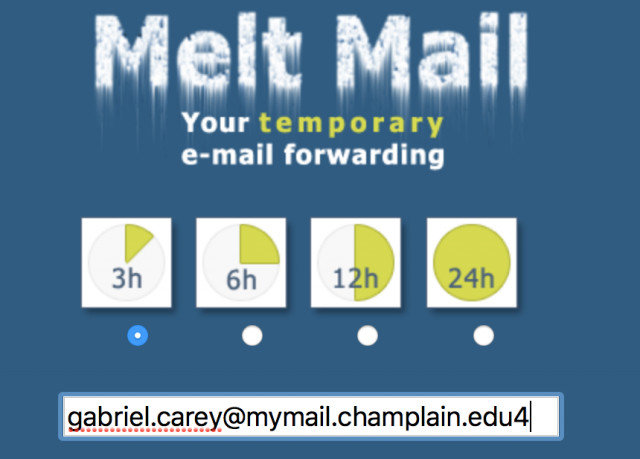
[ad_2]
لینک منبع
بازنشر: مفیدستان
عبارات مرتبط با این موضوع
چطور ایمیل دقیقهای بسازید ایستنا فناوری اطلاعات با عضویت در خبرنامه پیامکی آژانس خبری فناوری اطلاعات و ارتباطات ایستنا به طور روزانه ایستنا اینترنت و شبکه با عضویت در خبرنامه پیامکی آژانس خبری فناوری اطلاعات و ارتباطات ایستنا به طور روزانه حرکاتی برای بزرگ کردن باسن پایگاه تخصصی بدنسازی و پاورلیفتینگ یکی از دوستان در خصوص حرکتی برای بزرگ کردن عضلات باسن سئوال نمودند تصمیم گرفتم مقاله ای در چهار ستاره مانده به صبح عنوان کتاب این مگسِ وزوزو نویسنده عبّاس تَربُن تصویرگر رضا مکتبی تعداد صفحه ۲۴ صفحه طرز تهیه غذاهای دقیقه ای کتاب مدیر یک دقیقه ای فیلم ده دقیقه ای خیانت زن ایمیل دقیقه ای تست هوش دقیقه ای مدیریت یک دقیقه ای کیک سه دقیقه ای در ماکرو ورزش یک دقیقه ای
ادامه مطلب ...
یاهو ادعای جاسوسی از ایمیل ها را تکذیب کرد
[ad_1]شرکت یاهو ادعای خبرگزاری رویترز را در خصوص ساخت نرم افزار جاسوسی برای اسکن نامه های دریافتی ایمیل های مشتریان و تحویل اطلاعات به سازمان های جاسوسی آمریکا، تکذیب کرد.

به گزارش مشرق به نقل از بی بی سی نیوز، خبرگزاری رویترز پیش از این ادعا کرده بود که یاهو بر اساس یک دستورالعمل محرمانه دولتی، در پی درخواست سازمان امنیت ملی یا FBI اقدام به اسکن حساب های YahooMail کرده است. بر اساس این گزارش نرم افزاری که سال گذشته توسط یاهو ساخته شده، از نامه های دریافتی صدها میلیون حساب کاربر جاسوسی کرده است.
یاهو در بیانه ای که منتشر کرد، این گزارش را گمراه کننده دانست و گفت:اسکن ایمیل ها که در این مقاله راجع به آن گفته شده، در سیستم های ما وجود ندارد.
خبرگزاری رویترز دو کارمند قدیمی یاهو و یک شخص مطلع از موضوع را به عنوان منبع گزارش خود معرفی کرد.
گزارش
رویترز در پی بیانیه یاهو در خصوص دسترسی غیرمجاز هکرهای مورد حمایت دولت
به 500 میلیون حساب کاربری مشتریان این شرکت در سال 2014 میلادی منتشر شد.
[ad_2]
لینک منبع
بازنشر: مفیدستان
عبارات مرتبط
6 ا کتبر 2016 ... تهران - ایرنا - شرکت یاهو ادعای خبرگزاری رویترز را در خصوص ساخت نرم افزار جاسوسی برای اسکن نامه های دریافتی ایمیل های مشتریان و تحویل ...7 ا کتبر 2016 ... شرکت یاهو ادعای خبرگزاری رویترز را در خصوص ساخت نرم افزار جاسوسی برای اسکن نامه های دریافتی ایمیل های مشتریان و تحویل اطلاعات به سازمان ...6 ا کتبر 2016 ... یاهو جاسوسی از ایمیلها را تکذیب کرد ... یاهو ادعای خبرگزاری رویترز را در خصوص ساخت نرم افزار جاسوسی ... کلمات کلیدی : یاهو، جاسوسی، ایمیل.یاهو ادعای جاسوسی از ایمیل ها را تکذیب کرد. ... یاهو ادعای جاسوسی از ایمیل ها را تکذیب کرد. یاهو ادعای جاسوسی از ایمیل ها را تکذیب کرد.7 ا کتبر 2016 ... یاهو ادعای جاسوسی از ایمیل ها را تکذیب کرد. متاسفانه سیستم Rssfeed وبسایت جمهور نیوز امکان نمایش متن کامل خبرها را ندارد. برای مشاهده کامل این ...خبرگزاری رویترز پیش از این ادعا کرده بود که یاهو بر اساس یک دستورالعمل محرمانه دولتی، در پی درخواست سازمان امنیت ملی یا FBI اقدام به اسکن حساب های YahooMail ...شرکت یاهو ادعای خبرگزاری رویترز را در خصوص ساخت نرم افزار جاسوسی برای اسکن نامه های دریافتی ایمیل های مشتریان و تحویل اطلاعات به سازمان های جاس.ياهو ادعاي جاسوسي از ايميل ها را تکذيب کرد به گزارش بي بي سي نيوز، خبرگزاري رويترز پيش از اين ادعا کرده بود که ياهو بر اساس يک دستورالعمل محرمانه دولتي، در ...8 ا کتبر 2016 ... یاهو ادعای رویترز مبنیبر جاسوسی از ایمیلهای کاربران خود را رد کرد. ... ایمیلهای مشتریان و تحویل اطلاعات به سازمانهای جاسوسی آمریکا، تکذیب کرد. ... یاهو در بیانهای این گزارش را گمراه کننده دانست و گفت: اسکن ایمیلها که در این مقاله ...4 روز پیش ... ... منتشر شده است. اما یاهو اخیراً این ادعا را به شکل زیرکانهای تکذیب کرده است. ... یاهو اتهام اسکن ایمیلهای کاربرانش به درخواست NSA را زیرکانه تکذیب کرد! علی ارغوان ... Tagsجاسوسی یاهو, همکاری یاهو با FBI, همکاری یاهو با NSA, یاهو.
کلماتی برای این موضوع
روزنامهها پس از درگذشت خلخالی چه نوشتند؟آغازگر نقض تعهدات نخواهیم بود گرانی دلار با بازار خودرو چه می کند؟ مسببان آمریکایی چین از جنگنده رادارگریز خود رونمایی کرد عکسیک مقام صنعتی غربی که این نمایشگاه را از نخستین دوره آن در ۲۰ سال پیش دنبال کرده است می ادوارد اسنودن ویکیپدیا، دانشنامهٔ آزادادوارداسنودناین مقاله نیازمند تمیزکاری است لطفاً تا جای امکان آنرا از نظر املا، انشا، چیدمان و مجله اینترنتی برترین ها پورتال خبری و سبک …اخبار روز، اخبار ورزشی، سبک زندگی، چهره ها، گردشگری، آشپزی، سلامت، دکوراسیون، فرهنگ
ادامه مطلب ...
دریافت ایمیل از طریق تلگرام
[ad_1]امروزه اکثر افراد ایمیلهای متعددی دارند که هر کدام از آنها به منظور خاصی ساخته شده است. ایمیلهای دانشجویی، کاری، شخصی و... از انواع مختلف ایمیل به حساب میآیند که هر کدام از افراد به حسب اهداف خاصی آنها را ایجاد می کنند. با ترفندی که امروز آموزش خواهیم داد خواهید توانست تمام ایمیلهای خود را به اپلیکیشن تلگرام متصل کنید و با یک تیر دو نشان را بزنید. این گونه خواهید توانست به صرف چک کردن تلگرام خود تمام ایمیلهای خود را نیز چک کنید. همچنین با این ترفند میتوانید از تبلیغات مزاحم سایتهای مختلفی که به هنگام ثبتنام از شما ایمیل میخواهند، خلاص شوید که این موضوع نیز در ادامه مورد بحث قرار میگیرد.
برای این کار میتوانیم از دو ربات تلگرام استفاده کنیم. ربات Telegram Email و ربات Fake Mail هر دو پتانسیل اجرای این ترفند را دارند؛ اما با توجه به بررسیهای میدانی، ربات Fake Mail کارکرد بهتری در اجرای این ترفند دارد و توصیه میکنیم فرآیند آموزش ترفند را از طریق این ربات پیگیری کنید (هر چند ربات Telegram Email قابلیتهای بسیاری از جمله ارسال ایمیل را نیز داراست و بدین لحاظ بر Fake Mail برتری دارد؛ اما با قابلیت Auto Forward مشکل دارد و متن پیغامهای Forwardشده را به درستی نمایش نمیدهد).
در قدم اول ابتدا لینک ربات را از https://telegram.me/fakemailbot اجرا کنید یا در تلگرام خود در قسمت جستجو عبارت fakemailbot را جستجو کنید.

سپس دکمهی Start را برای شروع کار با ربات بزنید.

در صورتی که میخواهید یک آدرس ایمیل با نام سفارشی داشته باشید بر روی عبارت set و در صورتی که آدرس ایمیل برایتان اهمیتی ندارد از گزینهی generate استفاده کنید.

برای سهولت بیشتر می توانید از دستور generate استفاده کنید تا دردسر انتخاب یک نام منحصربهفرد را نداشته باشید؛ در هر صورت چه از طریق دستور set و چه از طریق دستور generate، نهایتاً ربات به شما یک آدرس خواهد داد که آدرس مذکور با عبارت hi2.in پایان میپذیرد. این آدرس مختص به شماست و تمام ایمیلهایی که به این آدرس ارسال شوند فوراً در حساب تلگرام شما نمایش داده خواهند شد. آدرسی که ربات به شما اختصاص داده است را جایی یادداشت کنید چون در مراحل بعدی لازم است از آن استفاده کنید. این آدرس تحت چنین قالبی خواهد بود:
xgvon@hi2.in
با این اوصاف کار شما در تلگرام تمام شده است. برای ادامه مراحل باید به ایمیل اصلی خود بروید و با استفاده از قابلیت بازارسال خودکار (Auto Forward) تمام ایمیلهای خود (یا آن ایمیلهایی که مایلید در حساب تلگرام نمایش داده شوند) را به این آدرس به طور خودکار Forward کنید. تمامی ایمیلهای فورواردشده در تلگرامتان نمایان میشود. همچنین هر ایمیلی که به آدرس ایمیل جدیدتان ارسال گردد.
بدین منظور به ایمیل اصلی خود بروید و در بخش تنظیمات به دنبال عبارتی تحت عنوان Auto Forward یا مشابه آن بگردید و مراحل را طی کنید. طبعاً نحوه انجام این کار در هر کدام از سرویسهای ایمیل متفاوت است و شرح تمام آنها در این مقال نمیگنجد؛ بنابراین از باب نمونه در ادامه نحوهی اتصال سرویس Gmail به این بات را شرح خواهیم داد:
ابتدا در صفحهی اصلی بر روی عکس چرخدنده کلیک کرده و عبارت تنظیمات (Settings) را انتخاب کنید.

بر روی قسمت باز ارسال و POP/IMAP (یا به انگلیسی Forwarding and POP/IMAP) کلیک کنید.

در صورتی که تا کنون از باز ارسال استفاده نکرده باشید صفحهای مانند زیر نمایان خواهد شد که تنها حاوی دکمهی «افزودن باز ارسال» (Add a forwarding address) خواهد بود. بر روی این دکمه کلیک کنید.

نکته: دقت داشته باشید که در سرویس گوگل فقط به یک اکانت می توانید از این طریق ایمیل بفرستید، بنابراین اگر قبلاً آدرس دیگری برای باز ارسال تعیین کرده باشید یا باید پس از افزودن آدرس باز ارسال، آدرس اخیر را به آدرس پیشفرض تغییر دهید یا اینکه این ترفند را از طریق ساخت فیلتر پیگیری کنید.
بعد از کلیک بر روی دکمهی مذکور پنجرهای باز میشود (ترفندستان) که باید آدرس ایمیل Fake خود را در آن وارد کنید. اگر به خاطر داشته باشید در مراحل قبل از شما خواستیم آدرسی که بات به شما میدهد را یادداشت کنید. این آدرس را در این مرحله Paste کنید. گزینهی بعدی (Next) را انتخاب کنید و در صفحهی بعدی نیز ادامه (Proceed) را انتخاب کنید.

بعد از این مرحله فوراً برای شما در تلگرام یک پیام به شکل زیر خواهد آمد. در پیام مذکور یک لینک وجود دارد که طبیعتاً باید با تأیید آن فرآیند اتصال ایمیل به تلگرام کامل شود اما متأسفانه این لینک عمدتاً به درستی کار نمی کند. بدین لحاظ لازم است عددی که تحت عنوان Confirmation code در تلگرام ارسال شده است را در Gmail در بخش تأیید صحت (verify) که در تصویر قرمز شده است وارد کنید و دکمهی تأیید صحت (verify) را بزنید.


به همین ترتیب (ترفندستان) میتوانید سایر ایمیلهای خود را نیز به این بات متصل کنید و به محض اینکه ایمیلی به شما برسد از آن مطلع خواهید شد و کافی است به تلگرام خود سر بزنید. این ترفند به ویژه برای ایمیلهای دانشجویی مفید است؛ زیرا غالباً این ایمیلها از پروتکلهای POP یا IMAP ارائه خدمت نمیکنند و عملاً هیچ راهکاری جز بازبینی هفتگی یا روزانهی آنها وجود ندارد؛ اما این ترفند نیازمند پشتیبانی از هیچ پروتکلی نیست؛ بنابراین در مورد ایمیلهای دانشجویی بسیار مفید است. برای اتصال این ایمیلها کافی است قابلیت Auto Forward در سرویسدهنده این ایمیلها را پیدا کنید که اصولاً کار سختی نیست؛ برای مثال در برنامه Microsoft Outlook Web Access که برخی دانشگاههای کشور از جمله دانشگاه شهید بهشتی تهران از آن استفاده میکنند در قسمت Rules میتوانید این امر را به سرانجام برسانید.
در پایان باید توجه داشته باشید که این ربات توانایی تولید ایمیل های Fake زیادی را دارد که علاوه بر مقصود فوق میتوانید از آنها در ثبتنامهای خود استفاده کنید. همانطور که مستحضرید بسیاری از وبسایت ها به هنگام استفاده از امکانات سایت شما را الزام به ثبتنام می کنند و این امر منوط به ارائهی آدرس ایمیل است. برای فرار از پیغامهای آزاردهندهی این وبسایتها نیز میتوانید از این آدرس ایمیل جدیدتان استفاده کنید.
[ad_2]
لینک منبع
بازنشر: مفیدستان
عبارات مرتبط
کلماتی برای این موضوع
آسانک ارسال و دریافت پیامک از طریق تلفن ثابتارسال و دریافت پیامک انبوه با شماره تلفن ثابت از طریق سامانه تحت وب پنل پیامکی ارسال آموزش تنظیمات ارسال و دریافت ایمیل در یاهوآموزش تنظیمات ارسال و دریافت ایمیل در یاهو اگرچه کاربران زیادی از ایمیل یاهو به شیوه جدید دریافت موجودی حساب بانک ملی از طریق بامشیوه جدید دریافت موجودی حساب بانک ملی از طریق بام از ابتدای تیرماه دیگر شیوه قدیمی دانلود نرم افزار ارسال و دریافت فایل از دانلود نرم افزار ارسال و دریافت فایل از طریق وایرلس اندرویدپشتیبانی تلگرام برای ارسال ایمیل و حل مشکل …پشتیبانی تلگرام برای ارسال ایمیل و حل مشکل ارسال پیام چند روزی هست که تعداد آموزش تغییر شماره تلگرام بدون از دست رفتن اطلاعاتآموزش تغییر شماره تلگرام بدون از دست رفتن اطلاعات ممکن است بخواهید شماره تلفن خود را اخبار استخدام را به تفکیک استان خود در تلگرام دریافت …جهت عضویت در کانال تلگرام استخدام ها نام استان خود را پیدا کنید و سپس با تلفن همراه یا نرم افزار ایمیل نرم افزار مدیریت ارسال و دریافت ایمیلنرم افزاراینترنت نرم افزاریست که کاربران از طریق آن می توانند پیام هایی که توسط ایمیل های آموزش رفع اسپم شدن در تلگرام خارج شدن از ریپورت …درخواستی کاربرن آموزش رفع مشکل ریپورت اسپم در تلگرام رفع مشکل عدم ارسال پیام به معرفی برنامه جدید اخذ اقامت کانادا از طریق منیتوبامعرفی برنامه جدید اخذ اقامت کانادا از طریق منیتوبا خوشبختانه طی هفته گذشته چندین فهمیدن بلاک شدن خارج شدن از بلاک در تلگرام …فهمیدن بلاک شدن خارج شدن از بلاک در تلگرام که میتوانید بفهمید چگونگی بلاک شدن پیام مدیر کاربران گرامی ؛ لطفاً پیش از خرید ، ابتدا آنتی ویروس را نصب کنید و از آموزش استعلام و پرداخت خلافی خودرو از طریق …اینترنت و کامپیوترآموزش استعلام و پرداخت خلافی خودرو از طریق اینترنت، پیامک و تلفنکارشناس بیمه مشاوره بیمه دریافت خسارت از بیمهدرحوادث رانندگی منجر به صدمات بدنی غیراز فوت ، شرکت بیمه موظف است پس از دریافت گزارش رهگیری مرسولات خارجی از طریق پیامک ممکن شد …رهگیری مرسولات خارجی از طریق پیامک ممکن شد به گفتهی مدیر کل فنآوری اطلاعات شرکت شرایط و زمان مورد نیاز برای دریافت ویزای کار کاناداشرایط و زمان مورد نیاز برای دریافت ویزای کار کانادا ویزای کار که با دریافت امتیاز دیار دانلوددانلود رایگان نرم افزارنرم افزار جدید از قوی ترین شرکت های ارائه دهنده آنتی ویروس و فایروال های لیست سایتهای تبلیغاتی رایگان شرکت طراحی …تبلیغات رایگانآگهی رایگانتبلیغات در تلگراملیست سایتهای تبلیغاتی رایگانسایت دانلود فرمت فکتوری…مبدل صوتی و تصویریدانلود نرم افزار فرمت فکتوری مبدل فرمت های صوتی و تصویری دانلود برنامه عضو گیر تلگرام ایران اپسبه برنامه اجازه میدهد تا از امکان پرداخت درون برنامه ای ایران اپس استفاده کند باز
ادامه مطلب ...
چگونه در اندروید یک حساب ایمیل غیر گوگل را به جیمیل متصل کنیم؟
[ad_1] 
در چندین ماه پیش گوگل برای اندروید، دو اپلیکیشن جیمیل و برنامه ایمیل پیش فرض را در نظر گرفته بود. اما اخیراً گوگل تصمیم گرفته نرم افزار جیمیل خود را به نحوی طراحی کند تا از سایر سرویس دهنده های ایمیل مانند یاهو، هات میل، لایو و… نیز پشتیبانی نمایند و کاربران قادر به بهره گیری از امکانات و رابط کاربری جذاب این اپلیکیشن باشند. با ما همراه باشید تا با روش استفاده از حساب ایمیل غیر گوگل در جیمیل آشنا شوید.
برای این کار بعد از باز کردن اپلیکیشن جیمیل بر روی علامت منو در گوشه بالا سمت چپ صفحه ضربه بزنید.

بر روی ایمیل قبلی خود ضربه بزنید و پس از نمایش لیست، گزینه Add account را انتخاب کنید.


در صفحه بعد می توانید سرویس دهنده ایمیل موردنظر خود را انتخاب نمایید. در این مثال ما لایو را امتحان کرده ایم اما مراحل کار برای سایر سرویس ها نیز تقریباً به همین شکل اســت.

در این مثال صفحه سایت مایکروسافت باز شده و کافیست ایمیل و رمز عبور خود را وارد نمایید. ایده ی کلی که وجود دارد تنها ورود به حساب موردنظر شما می باشد.

در مرحله بعد از شما برای اطمینان به جیمیل و همچنین همگام سازی آن پرسیده می شود. تنظیمات موردنظر را اعمال کرده و ادامه دهید.


در آخر نیز کافیست در صورت نیاز نامی را انتخاب کنید و مراحل را تکمیل نمایید.

بدون شک اگر شما هم چندین ایمیل گوناگون و به خصوص از سرویس دهنده های مختلف را دارا باشید، جمع آوری آنها فقط در یک اپلیکیشن کاری بسیار کاربردی و فوق العاده می باشد. باید از گوگل برای پیاده سازی چنین قابلیتی متشکر بود! امیدوارم که از این آموزش لذت برده باشید.
توجه:
برای هرگونه سوال در زمینه گوشی و تبلت و برنامه های موبایل، میتوانید با همکاران ما در "موبایلکمک" تماس حاصل نمایید.تماس از سراسر کشور: 9099071015 (بدون پیش شماره و از تلفن ثابت)
تماس با موبایل: 99225515 (بدون پیش شماره و از همراه اول)
تماس از استان تهران: 9092305296 (بدون پیش شماره واز تلفن ثابت)
[ad_2]
لینک منبع
بازنشر: مفیدستان
عبارات مرتبط
کلماتی برای این موضوع
چگونه دستگاههای متصل به اکانت گوگل خود را …چگونه دستگاههای متصل به اکانت گوگل خود را شناسایی و آنها را حذف کنیم؟آموزش حذف حساب در آموزش حذف حساب در برای تقریبا تمام کسانی که از سیستم عامل اندروید استفاده می نکته ی کاربردی در استفاده از چند مانیتور برای یک آموزششاید شما تا به حال از دو مانیتور برای یک سیستم استفاده نکرده باشید و در اولین برخورد مشکل شایع در اندروید و راه حل برطرف کردن آنها …از این پس نتایج جستجو گوگل در حالت موبایل به شکل کارتی نمایش داده میشوند گوگل تایید دانلود نرم افزار اجرای برنامه های اندروید در کامپیوتر نرمافزاراجرایدانلود نسخه جدید نرم افزار اجرای برنامه های اندروید در کامپیوتر نسخه دانلود اجرای اپ های اندروید موبایلنرم افزار آندرویددانلود نرم افزار اجرای اپ های اندروید در ویندوز نام نرم چگونه رم کامپیوتر خود را ارتقاء دهیم؟ چگونه دات آی آرچگونهرمکامپیوترخودراپست تصادفی چگونه اکانت اینستاگرام خود را برای مدتی غیرفعال کنیم؟ استاد وردپرس ۹ کاروفناوری کَلالهدانلود گجت کاروفناوری کلاله دوستان ارجمند برای اینکه کاروفناوری را همیشه در چگونگی پشتیبان گیری کامل از گوشی های آندرویدی …آموزشاز کجا می دانید شاید تا یک ساعت دیگر اطلاعات تان به صورت کامل از بین برود چون همه چیز آموزش تغییر رمز جیمیل در اندروید تغییر رمز جیمیل در اندروید با توجه در مشکلی که دوستان در تغییر رمز خود در قسمت
ادامه مطلب ...
